På denna sida:
Användare, organisationer och roller
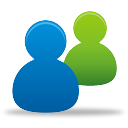
Roller
Formulären Projekt, Huvudområden, Delområden, Nyckeltal och Åtgärder har vardera ett fält där du kan lägga in ansvariga personer eller organisationer. När du ska lägga till användare eller organisation till en sida kan du ange vilken publik eller intern roll dess användare eller organisation har tilldelats. Man kan lägga till en eller flera organisationer eller personer.
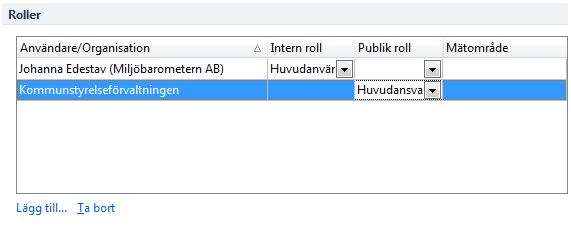
Lägg till: Klicka på Lägg till och välj om du vill lägga till en ny organisation eller en ny person.
Intern roll: När en ny person lagts till kan du välja vilken intern roll personen ska ha. Här anger du om personen ska ha behörighet för att rapportera uppgifter via webbformulären. Huvudanvändare och användare har samma möjlighet att rapportera, men det är bara huvudanvändaren som visas i listorna i verktyget.
Publik roll: Personer och organisationer kan också tilldelas en publik roll genom att ett av alternativen i listan väljs. De publika roller som finns är huvudansvarig, delansvarig och kontakt. Publika roller visas på den publicerade webbsidan.
Mätområde: Man kan även lägga in mätområdesanvändare vilket innebär att användaren endast kan uppdatera data för ett visst mätområde. Under intern roll väljer du om personen ska vara mätområdesanvändare och under mätområde väljer du för vilket mätområde.
Ta bort: Markera en person eller organisation och klicka på Ta bort.
Sök: I sökfunktionen kan man sedan söka efter de sidor som ligger på en organisation eller användare. Läs mer under Sök och navigera.
Ny användare
Vill du lägga till en ny användare eller ändra uppgifter på en användare går du in på Underhåll längst till höger i huvudmenyn. Välj därefter Användare i vänstermenyn.
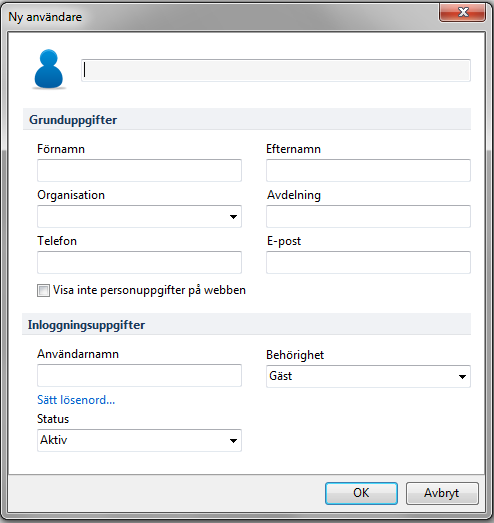
Lägg till: Lägg till en ny användare genom att klicka på Lägg till. Du får då upp ett formulär där du fyller i uppgifter om användaren.
Ta bort: Markera en användare i listan och klicka på Ta bort.
Redigera: Dubbelklicka på en användare i listan för att öppna ett formulär där användarens uppgifter kan ändras. Formulärets fält beskrivs nedan.
Förnamn: Användarens förnamn.
Efternamn: Användarens efternamn.
Organisation: Välj namn på användarens organisation från rullgardinsmenyn. Du kan lägga till en ny organisation genom att välja Organisation i vänstermenyn under Underhåll.
Avdelning: Extra uppgift, visas ej på webbplatsen.
Telefon: Extra uppgift, visas ej på webbplatsen.
E-post: E-post till användaren eller om man så önskar, till informationsansvarig på respektive organisation. Visas på webbplatsen.
Visa inte personuppgifter på webben: Kryssa i denna ruta om personuppgifter inte ska visas på webben.
Användarnamn: Användarens användarnamn som används för att logga in i MbAdmin och WebbEdit.
Behörighet: Klicka här för att ändra användarens behörighet. Miljöbarometern har fyra behörighetsnivåer.
Gäst: Med denna behörighet kan personen logga in på den interna webben men kan inte göra några ändringar utan bara titta.
Användare: Kan endast ändra sidor där användaren är ansvarig. Användare arbetar normalt i verktyget WebbEdit men kan även logga in i MbAdmin.
Avancerad användare: Har nästan samma behörighet som en administratör men kan bara publicera sina egna sidor och kan inte lägga till nya administratörer. Avancerade användare kan inte heller redigera eller lägga till nya mätområden samt ändra i ordlistan.
Administratör: Kan uppdatera samtliga sidor med hjälp av både MbAdmin och WebbEdit. Kan även redigera administratörsbehörighet, publicera till den publika webbplatsen, ändra övergripande inställningar och språkinställningar.
Sätt lösenord: Här anges användarens lösenord. Ett nytt fönster öppnas där lösenord väljs och bekräftas.
Status: Här kan du ange om användaren är aktiv eller inaktiv.
Sök: I sökfunktionen kan man sedan söka efter de sidor som ligger på en användare. Läs mer under Sök och navigera.
Ny organisation
För att lägga till en ny organisation går du in på Underhåll. För att lägga till nya organisationer krävs administratörsbehörighet.
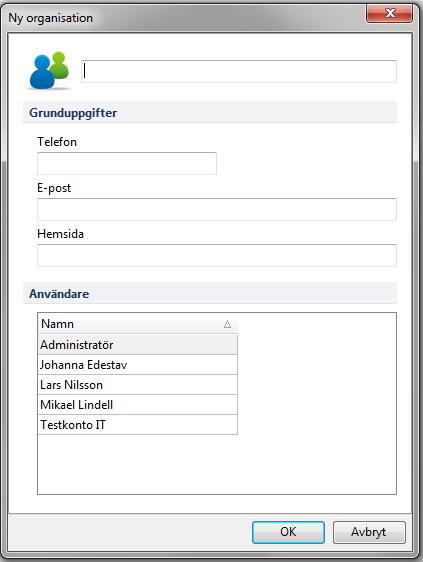
Lägg till: Lägg till en ny organisation genom att klicka på Lägg till. Du får då upp ett formulär där du fyller i uppgifter om organisationen.
Ta bort: Markera en organisation i listan och klicka på Ta bort.
Redigera: Dubbelklicka på en organisation i listan för att öppna ett formulär där organisationens uppgifter kan ändras. Formulärets fält beskrivs nedan. I första rutan fyller du i organisationens namn.
Telefon: Telefonnummer till organisationen eller till informationsansvarig. Visas ej på Miljöbarometern.
E-post: E-post till organisationen eller informationsansvarig.
Hemsida: Organisationens hemsida.
Användare: Här visas de användare som kopplats till organisationen.
Sök: I sökfunktionen kan man sedan söka efter de sidor som ligger på en organisation. Läs mer under Sök och navigera.
|
|
Admin |
Avancerad |
Användare |
Gäst |
| Logga in på intern webbplats | Ja | Ja | Ja | Ja |
| Kan ha redigeringsansvar och logga in i edit/admin | Ja | Ja | Ja | Nej |
| Kan ange att sidan är granskad | Ja | Ja | Ja | |
| Kan ange att sidan är godkänd | Ja | Ja | Nej | |
| Skapa nya länkar och dokument, sortera relaterade sidor. | Ja | Ja | Ja | - |
|
Skapa nya sidor under egna sidor (Nyckeltal, åtgärder etc.), sortera underliggande sidor. |
Ja |
Ja |
Nej |
- |
|
Öppna Underhåll |
Ja |
Ja |
Nej |
- |
|
Lägga till och ta bort användare från sidor. |
Ja |
Ja |
Nej |
- |
|
Som standard visas egna sidor som globalt filter |
Nej |
Ja |
Ja |
- |
|
Kan publicera |
Ja alla sidor |
Ja egna sidor |
Nej |
- |
| Ser alla sidor i webbedit | Ja | Nej | Nej | |
|
Får redigera och lägga till administratörer eller avancerade användare |
Ja |
Nej |
Nej |
- |
|
Får redigera och lägga till användare |
Ja |
Ja |
Nej |
- |
|
Får redigera och lägga till mätområden |
Ja |
Nej |
Nej |
- |
|
Ändra ordlistan |
Ja |
Nej |
Nej |
- |
| Importera mätvärden | Ja | Ja, till egna nyckeltal | Ja, till egna nyckeltal | |
|
Länka mätvärden |
Ja |
Ja från egna sidor |
Nej |
- |
